みっちりねこのぽかぽかパソコンライフ 年賀状つくるのもパソコンでらくらくだにゃ 来年は猪突猛進だにゃ~! 2018.11.20

パソコンお役立ち講座パソコンを快適にお使いいただくために

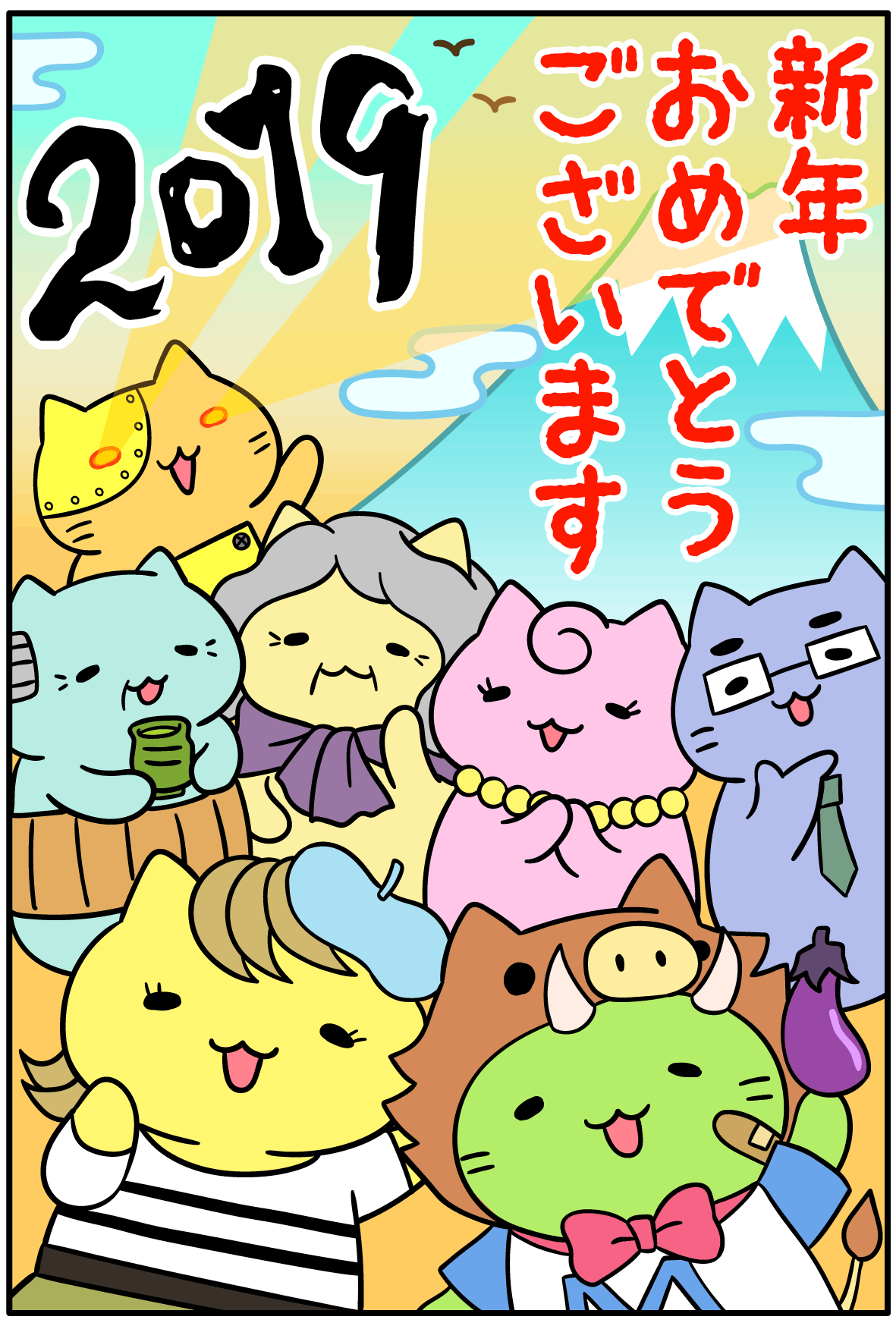
宛て名の住所を入力したら、おもて面もレイアウトしなきゃいけないのよね?
「おもて(宛て名)」を選んで、「はがき(差出人有)を選んで、「年賀はがき」を選んで。
お、おもて面のレイアウト、出たにゃ。年賀はがきって、切手やお年玉くじのとこを避けて宛て名を印刷しなきゃいけないからにゃー。
「フォント」をクリックすると、文字の形を選べるにゃ。
筆で書いた文字だから、「行書体」を選べばいいのかしら。行書体もたくさんあるにゃ。たとえば、これ。正調祥南行書体にしてみるにゃ。
これじゃ。この字じゃ。筆で書いた字。うらやましかったやつじゃ。
これで全部できあがりだにゃ。
ここがポイントだにゃ

あとは印刷だにゃー。
ハガキをセットして。
はーい。
あ、ハガキは厚いから普通の紙みたいには印刷できないにゃ。プリンターによって違うけど、だいたい後ろ側のフタを開けてそこにハガキをセットするの。
手差し印刷って言うんだにゃ。
オモテとウラに気をつけて。あ、上と下も。よく確認してから印刷しないといけないにゃ。さかさまに印刷しちゃうとがっかりだにゃー。
ふー。紙もセットして、あとは印刷されて出てくるのを待つだけだにゃー。
そうだにゃー。
きょうもみっちりしてきたにゃー。
ここがポイントだにゃ

きょうのまとめ

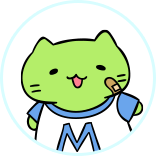
学校でローマ字を習ったばかり。パソコンにも興味津々の小学3年生。ポテトサラダが大好き。

ポテトくんのパパ。ロボットの研究所に勤めている。メカにくわしいが、パソコンはなぜか苦手。

ポテトくんのママ。不動産会社に勤めている。メールにもショッピングにもパソコンを使いこなす。

ポテトくんのおじいちゃん。カメラが大好きだが、会社を退職してからパソコンをはじめる。

ポテトくんのおばあちゃん。絵を描くのが好き。得意料理はコロッケとバーニャカウダー。

ポテトくんのいとこ。実家は南の方だが、道里家に下宿して大学に通っている。小説家志望。
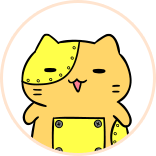
パパの研究所で開発中のロボット。商品化テストのため道里家で修行中。クリームパンが好き。
